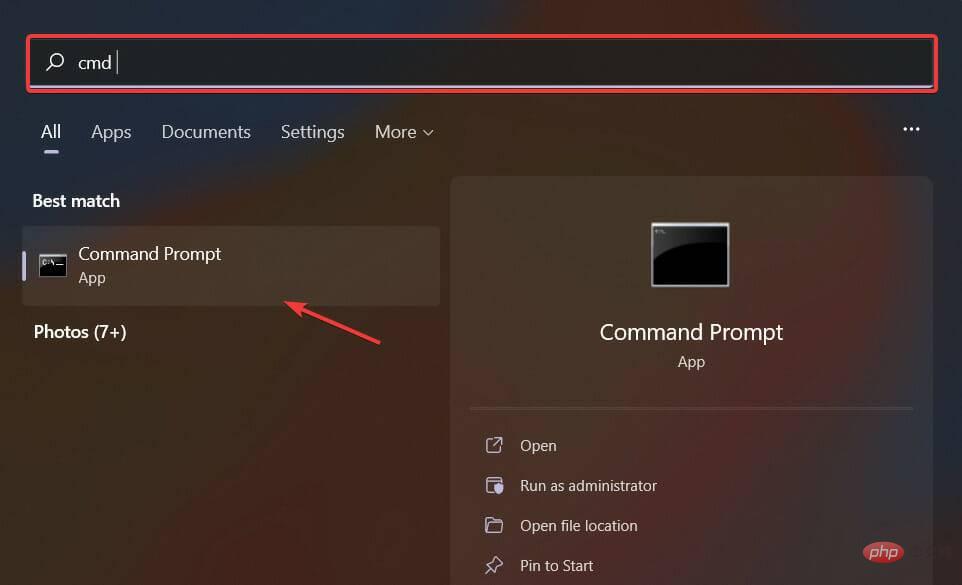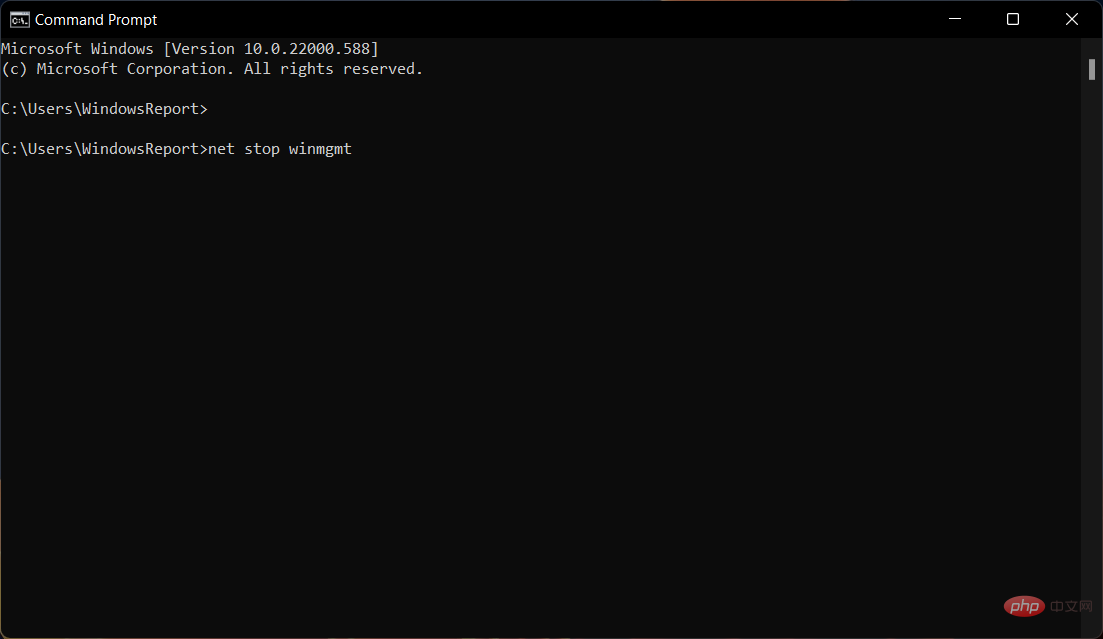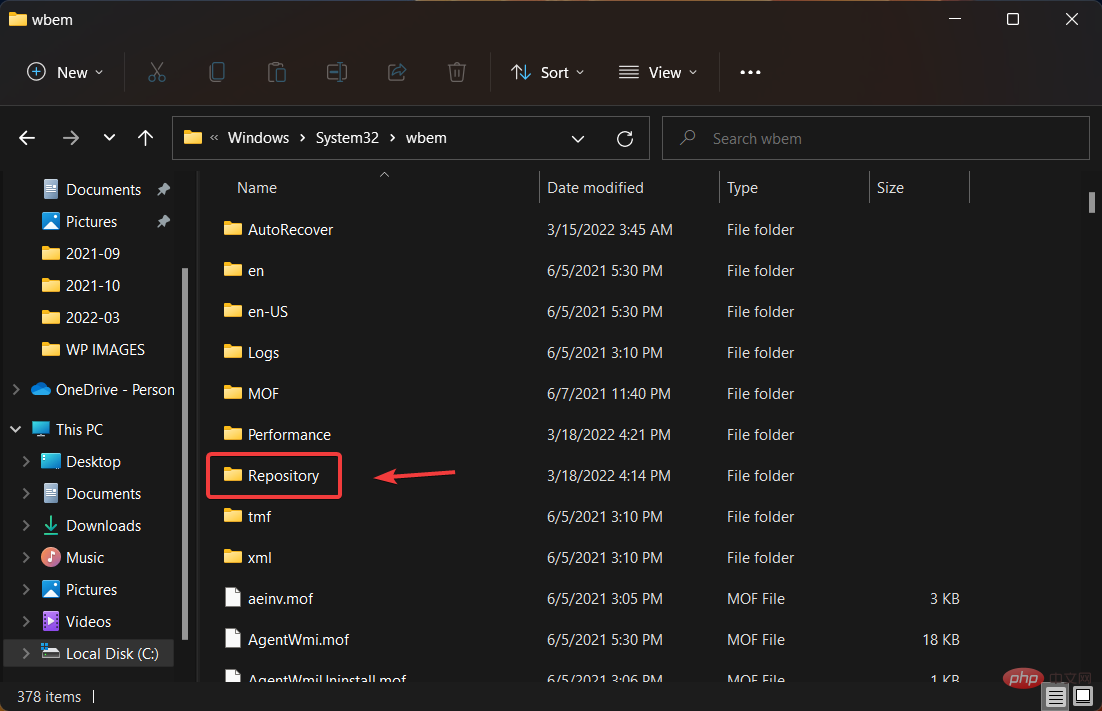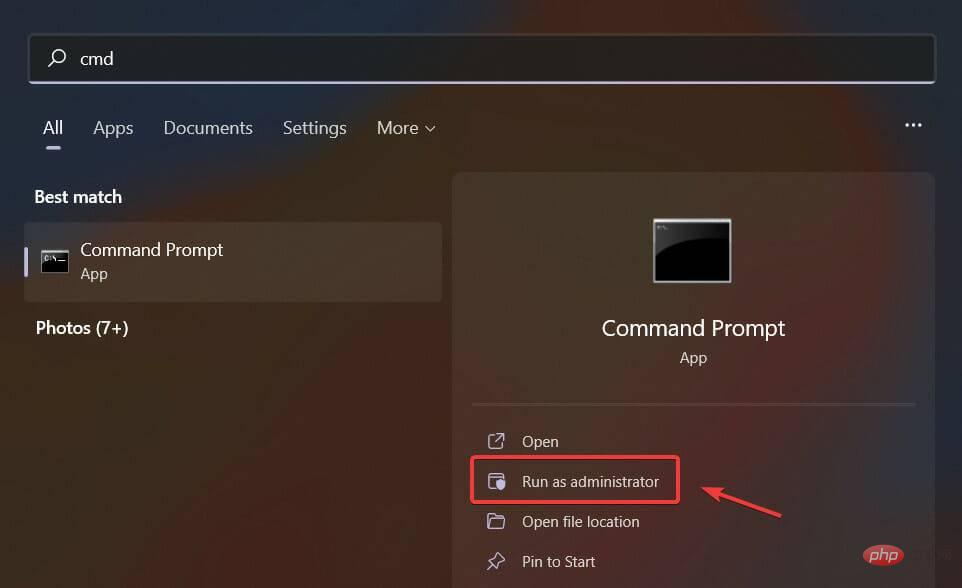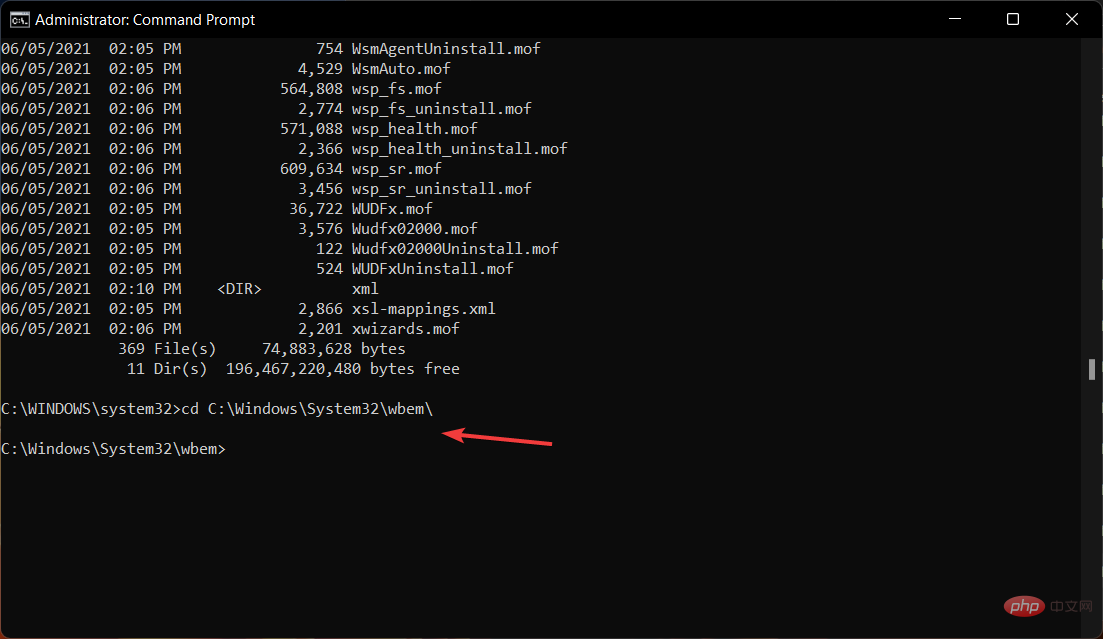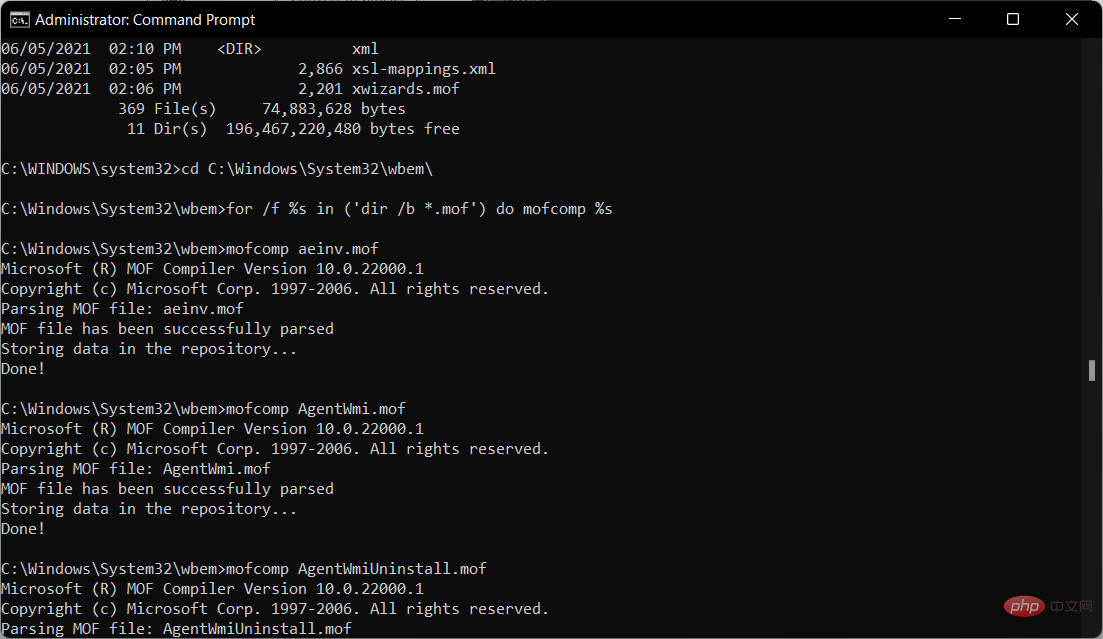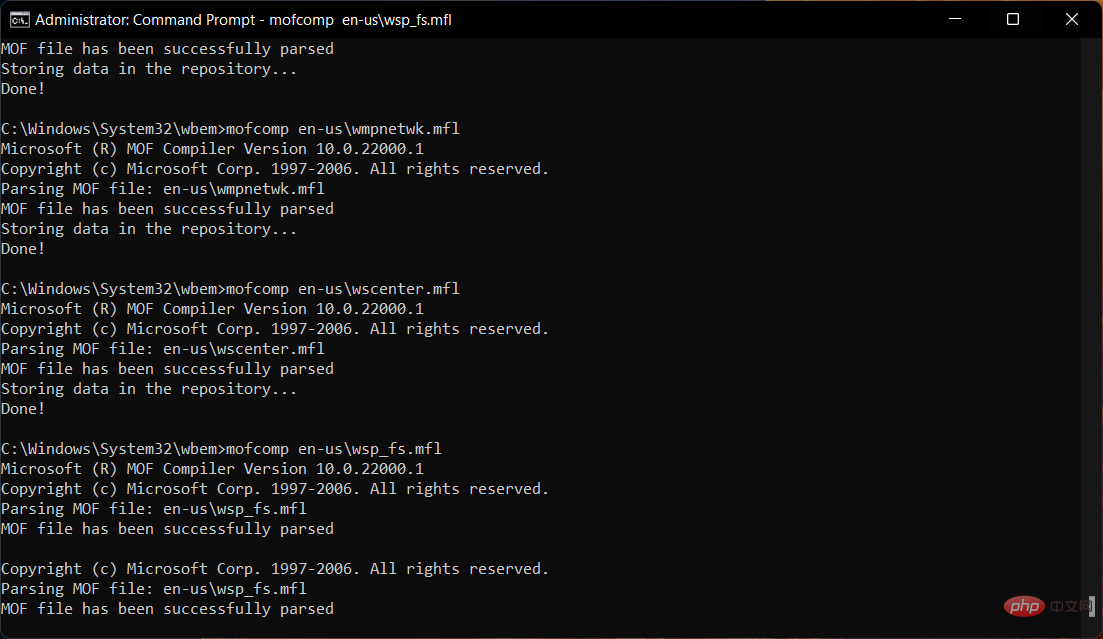Rumah >masalah biasa >Bagaimana untuk membetulkan alias Wmic tidak dijumpai
Bagaimana untuk membetulkan alias Wmic tidak dijumpai
- PHPzke hadapan
- 2023-05-01 09:19:063333semak imbas
Kebanyakan pengguna Windows mengetahui bahawa Wmic ialah baris arahan dan antara muka skrip yang memudahkan penggunaan Instrumen Pengurusan Windows (WMI) dan sistem yang diuruskan melalui WMI.
Maksudnya, Microsoft mengalih keluar WMIC daripada Windows 10 dan Windows 11, tetapi anda boleh menambah kembali fungsi itu pada PC anda jika anda mahu.
Pengguna yang telah menambahkan Wmic kembali pada komputer Windows 11 mereka melaporkan menangani ralat WMC Access Denied.
Jangan risau, anda berada di tempat yang betul kerana kami akan menunjukkan kepada anda langkah yang betul untuk menyelesaikan masalah ini dalam beberapa minit.
Bagaimana untuk membetulkan ralat alias tidak ditemui Wmic?
Sebelum kita masuk ke dalam proses penyelesaian masalah, terdapat beberapa perkara yang perlu kita semak. Pertama, pastikan pangkalan data WMI anda tidak rosak.
Seterusnya, anda perlu menjalankan utiliti diagnostik WMI, yang akan membantu anda mengesahkan sama ada ini sebenarnya masalah anda. Jika ia berlaku, maka anda perlu melakukan perkara berikut:
- Jalankan arahan berikut: winmgmt /verifyrepository.
- Jika keputusan tidak dapat disimpulkan, jalankan: winmgmt /salvagerepository.
- Semak sekali lagi bahawa repositori wmi telah berjaya dibaiki: winmgmt /verifyrepository.
Namun, jika ini gagal, ini bermakna anda sebenarnya perlu membina semula keseluruhan repositori WMI dari awal. Jangan panik, kami di sini untuk menunjukkan kepada anda caranya.
- Buka menu mula, cari CMD Prompt dan buka aplikasi.

- Untuk melumpuhkan dan menghentikan perkhidmatan winmgmt, jalankan: net stop winmgmt.

- Padam atau namakan semula C:WindowsSystem32wbemrepository.

-
Buka gesaan CMD sebagai pentadbir .

- Navigasi ke C:WindowsSystem32wbem dalam gesaan CMD.

- Jalankan arahan berikut: untuk /f %s dalam ('dir /b *.mof') lakukan mofcomp %s.

- Sekarang jalankan arahan: untuk /f %s dalam ('dir /b en-us*.mfl') lakukan mofcomp en-us %s.

- Mulakan semula komputer anda.
Untuk membetulkan pepijat yang dahsyat ini, ini sahaja yang anda perlu lakukan. Selepas memulakan semula PC anda, anda tidak perlu berurusan dengannya lagi.
Jika anda sedang mencari alat pengoptimuman lanjutan yang boleh membetulkan pelbagai ralat pada PC anda dengan selamat dan selamat, Restor ialah pilihan terbaik anda.
Ia adalah alat desktop unik yang berkuasa yang mengimbas seluruh komputer atau komputer riba anda, serta setiap aplikasi yang boleh ditemuinya, untuk mencari dan menggantikan fail yang rosak.
⇒ Pulihkan
Atas ialah kandungan terperinci Bagaimana untuk membetulkan alias Wmic tidak dijumpai. Untuk maklumat lanjut, sila ikut artikel berkaitan lain di laman web China PHP!